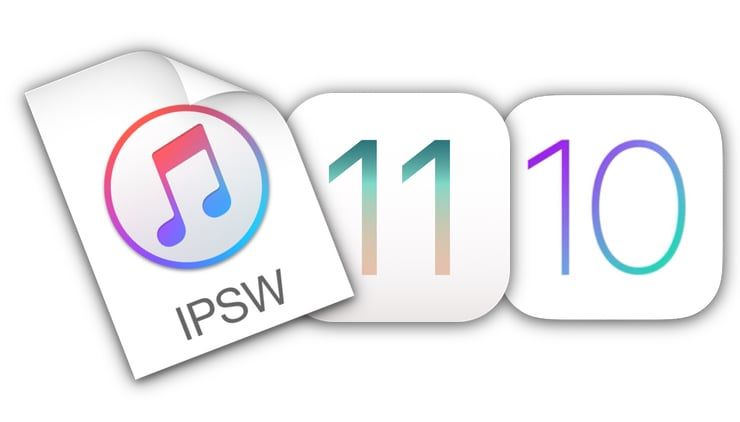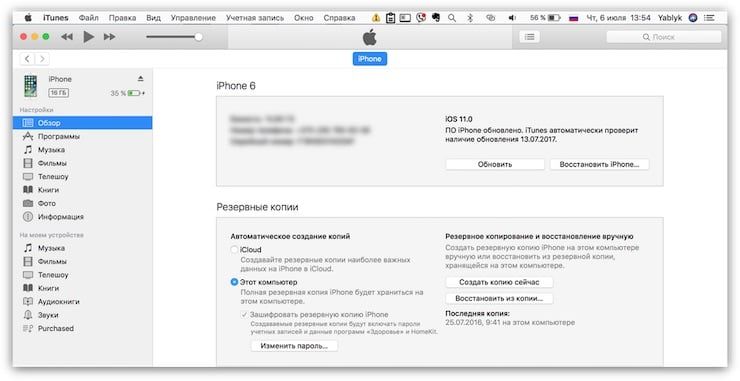Когда Apple выпускает новую версию iOS многим пользователям может показаться заманчивым установить бета-версию iOS для разработчиков, чтобы ознакомиться с будущим функционалом, особенно если речь идет о крупных релизах, таких как iOS 11 (обзор), который включает ряд довольно интересных возможностей.
Проблема заключается в том, что эти предрелизные версии операционной системы могут быть нестабильными, что скажется на производительности iPhone или iPad. В этом случае, лучшим решением станет переход с бета-версии на официальную сборку. О том, как это сделать, и пойдет речь в данной статье.
Как узнать версию официальной iOS, на которую можно откатиться?
Узнать о том, какая последняя версия iOS является актуальной для всех iPhone или iPad вы всегда сможете на этой странице.
Скачать все официальные iOS-прошивки для любых iPhone и iPad можно на этой странице.
Работают ли резервные копии iOS 11 после отката на iOS 10
Собравшись производить откат вам следует быть готовым к тому, что придется восстанавливать iPhone или iPad, потеряв при этом данные, такие как настройки, аккаунты электронной почты, загруженные приложения и т.д. Также стоит помнить, что резервная копия iOS 11, созданная в iTunes на компьютере или в iCloud, не совместима с iOS 10.
Как откатиться с iOS 11 бета на официальную iOS 10
1. Прежде всего, позаботьтесь о сохранности фотографий и видео из приложения Фото. Если вы не используете Медиатеку iCloud, Google Фото или другие облачные сервисы, снимки будут утеряны. То же самое касается и другой информации.
2. Скачайте на этой странице последнюю доступную официальную версию iOS для Вашего iPhone или iPad на компьютер.
3. Если на устройстве активирована функция «Найти iPhone», откройте «Настройки» -> Apple ID (раздел в самом верху) -> iCloud ->«Найти iPhone» и отключите опцию.
4. Запустите программу iTunes на компьютере (можно скачать здесь), подключите iPhone или iPad через кабель USB и нажмите на кнопку с изображением определившегося устройства.
5. Откройте вкладку «Обзор» в iTunes с информацией о вашем гаджете. Удерживайте клавишу ⌥Option (Alt) на Mac (клавиша Shift на компьютерах под управлением Windows) и нажмите опцию «Восстановить iPhone» (или «Восстановить iPad»). Обязательно удерживайте кнопку ⌥Option (Alt) (или Shift), это важно.
6. На экране отобразится окно, которое позволит вам выбрать определенную версию прошивки, загруженную в п.2, до которой нужно сделать откат.
7. Выберите файл прошивки, загруженный в п.2.
iTunes восстановит ваш iPhone или iPad и установит последнюю официальную версию iOS, доступную для устройства.
Внимание! Если в процессе восстановления программа iTunes укажет ошибкой на невозможность установки, используйте восстановление в режиме DFU по этой инструкции.
Подробная инструкция по восстановлению прошивки iPhone или iPad через iTunes на компьютере вы можете найти здесь.
8. После того, как будет установлена актуальная официальная версия iOS, вам придется настраивать все заново или использовать созданную ранее на iOS 10 резервную копию данных. Как уже упоминалось выше, вы не сможете воспользоваться резервной копией, сделанной на iOS 11 beta.
Смотрите также: